Uz Microsoft 365 i OneDrive ili SharePoint , više ljudi može da sarađuje na Word dokumentu, Excel unakrsnoj tabeli ili PowerPoint prezentaciji. Kada svi rade u isto vreme, to se zove koautorstvo.
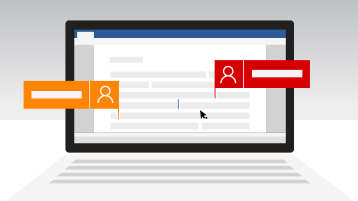
Savet: Check out these YouTube videos from Microsoft Creators to learn more about working in SharePoint. If you’re managing a library, you may also find these videos on documents and libraries helpful
Šta mi je potrebno da bih bio/la koautor dokumenta?
Koautorstvo je dostupno za dokumenti uskladištene u usluzi OneDrive ili sistemu SharePoint .
Da biste koautorski radili sa drugima, potrebno vam je sledeće:
-
Deljena oblast za skladištenje OneDrive, OneDrive za posao ili školu, SharePoint i SharePoint Server predstavljaju oblasti za skladištenje koje omogućavaju koautorenje.
-
Aplikacije koje podržavaju koautorstvo Word i PowerPoint na svim uređajima i verzije koje su novije od sistema Office 2010 podržavaju koautorstvo. Najnovije Excel aplikacije za mobilne uređaje i najnovija verzija programa Excel za Microsoft 365 podržavaju koautoring.
-
Prepoznatljiv dokument za koautorstvo Koautoring je podržan samo na modernim formatima datoteka: .docx (Word ), .pptx (PowerPoint ) i .xlsx (Excel ).
-
Dozvole za uređivanje za koautore Svi koautori moraju imati dozvolu za pristup dokumentu i njegovo uređivanje.
Kreiranje ili otvaranje dokumenata za koautorstvo
Ove teme će vam pomoći da saznate kako da koautorniMicrosoft 365 dokumentima:
Kada otvorite deljeni dokument u aplikaciji za računare ili mobilne uređaje, nije važno da li ste povezani ili ne, možete da nastavite da radite. Ako druge osobe uređuju isti dokument, one neće videti vaše promene dok ste van mreže. Kada se ponovo povežete sa mrežom, bićete obavešteni o promenama koje su dostupne i drugi će videti da ste uneli promene.
Kada radite u programu Word, pasus na kom radite je zaključan, tako da niko ne može da zameni ono na čemu radite. Kada pređete na rad van mreže u programu Word, možete da radite na istom pasusu kao neko drugi u vašoj grupi. Kada sačuvate promene, dobićete iskačuću poruku da postoji neusaglašenost. Zatim možete da dođete do mesta na kom ćete moći sve da sredite.
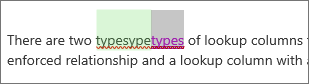
Ako radite na datoteci koja se nalazi u fascikli za sinhronizaciju (kao što je OneDrive ili OneDrive za posao ili školu), ona će se sinhronizovati kada se ponovo povežete sa mrežom, bez obzira na to da li je aplikacija (Word, PowerPoint) pokrenuta. Kada se ponovo povežete, datoteka se automatski sinhronizuje. Ako postoje neusaglašenosti, dobićete upozorenje. Više informacija potražite u članku Sinhronizacija datoteka sa OneDrive u Windows.
U sistemu SharePoint , grupe i dozvole koje su dodeljene biblioteci u kojoj skladištite ili kreirate dokument podrazumevano nasleđuju svi dokumenti u biblioteci. Na primer, na sajtu tima gde svi imaju dozvole za čitanje/pisanje, svako može da bude koautor. Iako biblioteka SharePoint dokumenata sa dozvolama samo za čitanje dozvoljava ljudima samo da prikazuju dokumente i niko sem autora ne može da pravi promene ako nije izričito pozvan.
SharePoint dozvole se nasleđuju, ali možete da podesite različite verzije za određene osobe. Ako se SharePoint biblioteka deli samo za prikazivanje, možete da date dozvolu za uređivanje nekim korisnicima. Međutim, ako je biblioteka podešena da svi imaju dozvole za uređivanje, ne možete da ograničite nekoliko ljudi da samo prikazuju. Možete da zamenite nasleđene dozvole višom dozvolom, ne nižom dozvolom. Više informacija o dozvolama potražite u članku Razumevanje nivoa dozvola u programu SharePoint.
Datoteke uskladišteneOneDrive moraju izričito da se dele. Njih podrazumevano može da uređuje i prikazuje samo vlasnik biblioteke. Možete da izaberete ko može da uređuje pojedinačne datoteke tako što ćete deliti sa osobama ili grupama koje imaju dozvole za uređivanje. Za više informacija o deljenju pogledajte deljenje datoteka ili fascikli u Microsoft 365.
Iako datoteke možete da otpremate putem programa Word i PowerPoint 2007 ili starije verzije u SharePoint ili OneDrive, i možete da ih otvorite za uređivanje, ne možete koautorni dokumenti sa tim zanatelim aplikacijama. Kada korisnik otvori dokument sa Word ili PowerPoint 2007,SharePoint ili OneDrive zaključava dokument i sprečava druge korisnike Microsoft 365 da uređuju taj dokument. Da biste na najbolji način iskoristili koautorski rad u programima Word ili PowerPoint, preporučujemo da svi rade sa najmanje verzijom verzije Microsoft 365 2010 ili novijim, što obuhvata veb Office i mobilne aplikacije.
Da, Microsoft je sarađivao sa desetinama partnera širom sveta (uključujući Box, Citrix ShareFile, Dropbox i Egnyte) kako biste mogli koauto da Microsoft 365 za veb. Proverite kod dobavljača skladišta da li je podržano koautorenje Microsoft 365 za veb koautorstava. Međutim, kod ovih nezavisnih dobavljača skladišta ne postoji podrška za koautorske datoteke sa Office aplikacijama za računare ili drugim platformama. Koautorvanje je posebno podržano uz Microsoft 365 za veb.
Microsoft ne podržava koautorski rad na dokumentima uskladištenim na Google disk.
-
Iz pomoći za DropBox: Kako da Microsoft kancelarija dokumente sa nekom drugom osobom?
Mobilni uređaji: Koautorenje Kancelarija datoteka je takođe podržano u programu Kancelarija za iOS sa drugim dobavljačima skladišta, uključujući Box i Dropbox. Na Office za Android koautors je takođe podržano na Dropbox.
Ako koautorstvo ne radi ispravno, postoji nekoliko stvari koje mogu dovesti do problema. Da biste rešili probleme sa sesijama i podešavanjem koautorstva, pogledajte članak Rešavanje problema sa koautorstvom u sistemu Office.
Ako dokumente delite pomoću programaOneDrive možete dobiti e-poruku koja vas saopštava da je dokument ažuriran.
Druge teme koje vas mogu zanimati
Ako niste koristili disk jedinicu Word za veb, možete da je isprobate sa Kancelarija.com. Prijavite se i izaberite pokretanje 
Za SharePoint administratore:
Napomena: Koautorstvo nije dostupno za dokumente koje štiti Information Rights (IRM) ili Rights Management Service (RMS).










